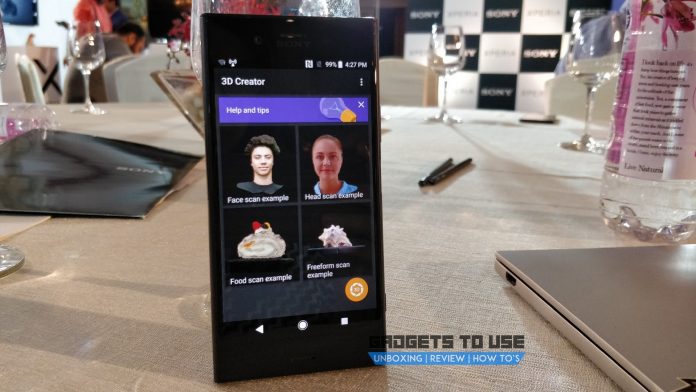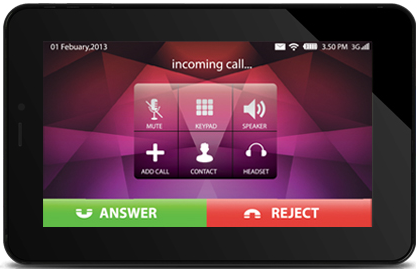Olgu selleks koolitus, juriidiline või mõni muu põhjus; salvestamine Suumi koosolekud võivad mõnikord osutuda üsna oluliseks. See tähendab, et kui otsite võimalust salvestada video koosolekutel ilma võõrustaja loata Zoomis, oleme teid kaitsnud. See selgitaja näitab mitmeid viise, kuidas salvestada Zoom koosolekuid ilma loata erinevatel platvormidel. Lisaks saate õppida eemaldage suumis taustamüra videokõned, et muuta need teravamaks ja selgemaks.
 Kuidas salvestada suumikoosolekut ilma loata?
Kuidas salvestada suumikoosolekut ilma loata?
Sisukord
Turvameetmena lubab Zoom koosoleku korraldajal rakenduses videoid salvestada. Kui aga plaanite osalejana suumiga videokoosolekut salvestada, võite alati kasutada erinevaid omamaised ja tasuta kolmanda osapoole tööriistad erinevatel platvormidel. Vaatame neid üksikasjalikult.
Salvestage suumikoosolekud Xboxi mänguriba abil [Windows]
Kui kasutate oma süsteemis Windows 10 või 11, saate kasutada algset versiooni Xboxi mänguriba funktsioon, et salvestada praegune ekraan koos käimasoleva Zoom koosolekuga. Siin on, kuidas saate seda oma eeliseks kasutada:
1. Minge oma praegusele Zoomi koosolekule ja vajutage nuppu Windowsi klahv + G kiirklahvi Xboxi mänguriba käivitamiseks.
kaks. Järgmisena vajutage nuppu Alustage salvestamist nuppu, et salvestada oma praegune ekraan käimasoleva koosolekuga. Teise võimalusena võite vajutada Windows + Alt + R et alustada kohe ekraani salvestamist.
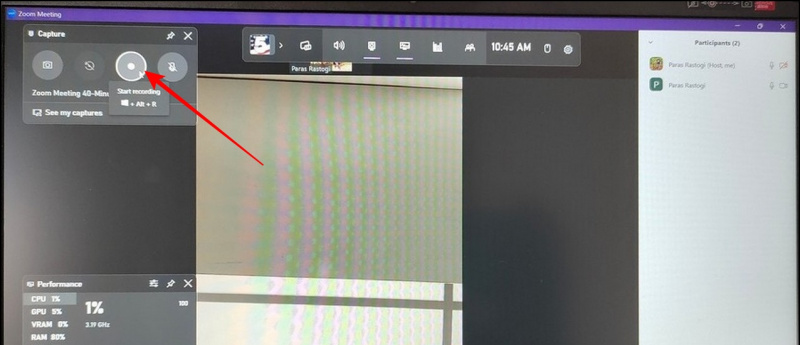
Neli. Nüüd pääsete uuesti mänguribale, vajutades nuppu Windows + G kiirklahv. Siin klõpsake nuppu Vaadake jaotist Minu pildid nuppu, et vaadata kõiki salvestatud klippe.
5. Lõpuks klõpsake nuppu Esita nupp soovitud salvestatud koosoleku vaatamiseks.
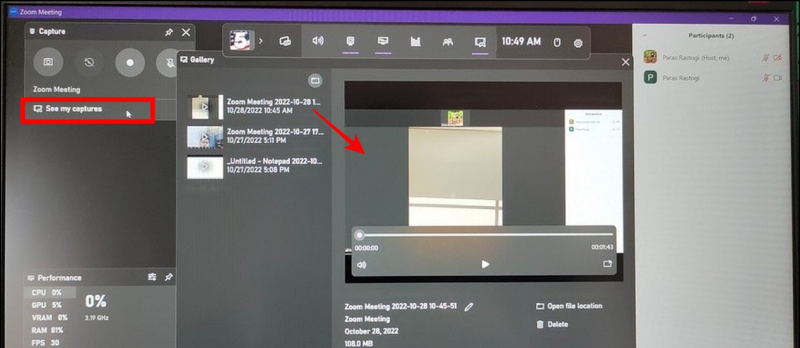
Native Screen Recorder kasutamine nutitelefonis [Android/iOS]
Sarnaselt Windowsiga saate kasutada oma Androidi või iPhone'i ekraani salvestusfunktsiooni, et ilma loata suumikoosolekuid salvestada.
Ekraani salvestamine Androidis
Järgige neid samme, et salvestada ekraanikuva oma Android-telefonis.
1. Minge oma praegusele Zoomi koosolekule ja pühkige ülevalt, et kuvada teavituspaneeli.
kaks. Järgmisena puudutage nuppu Ekraani salvestamise nupp praeguse ekraani salvestamise alustamiseks.

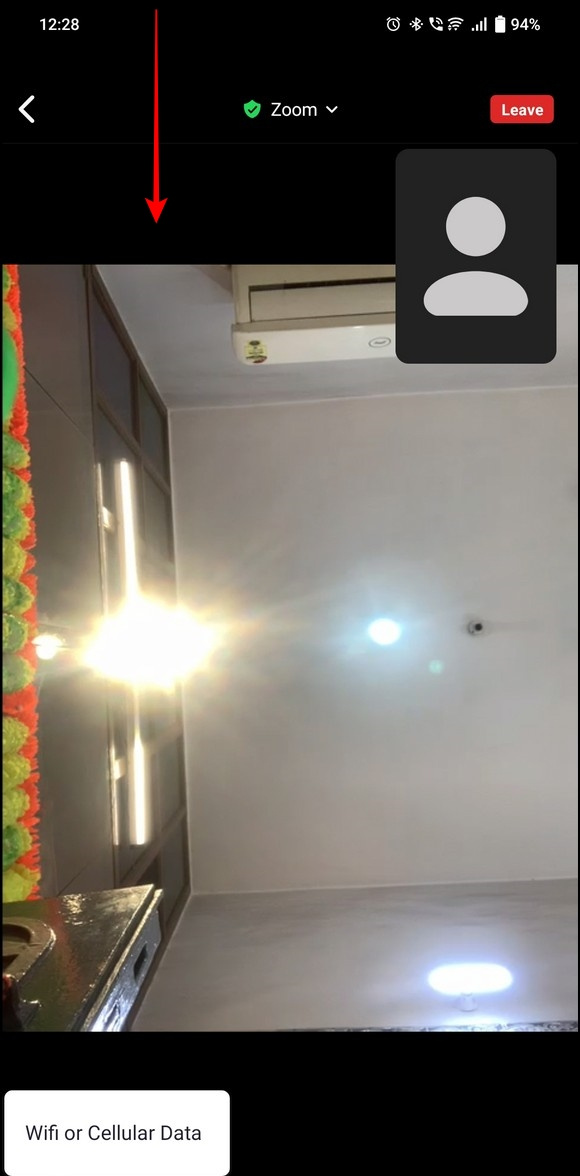
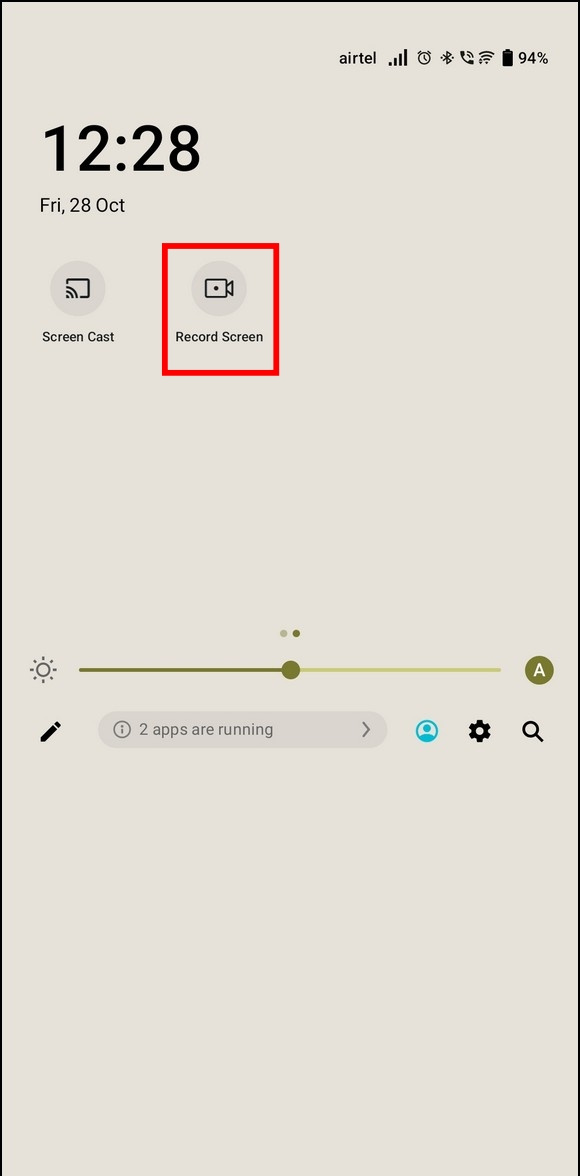
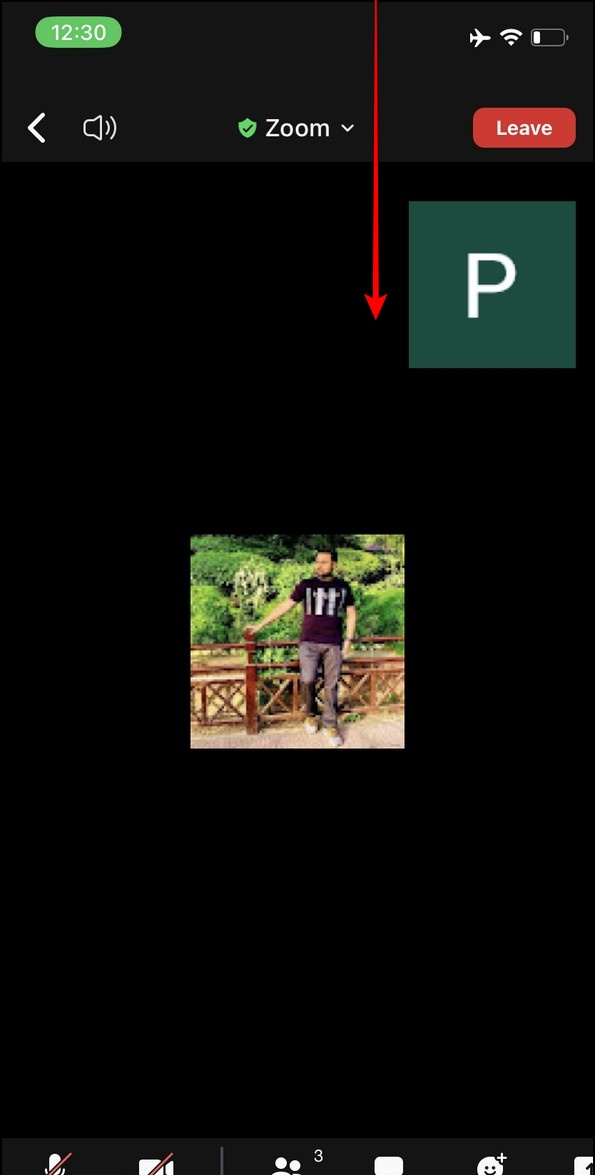
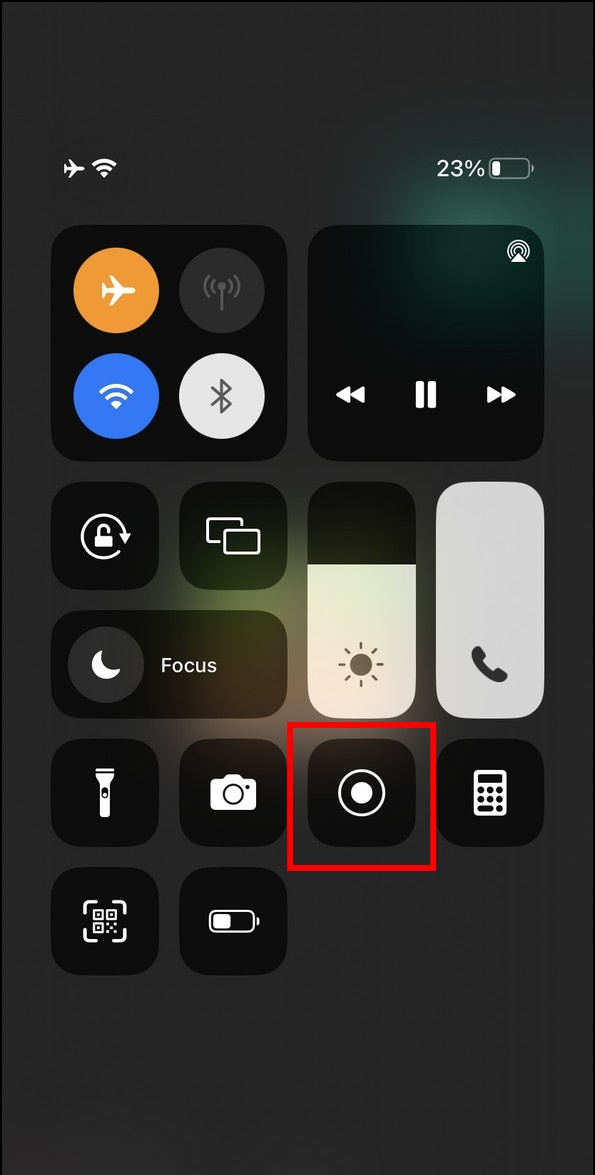
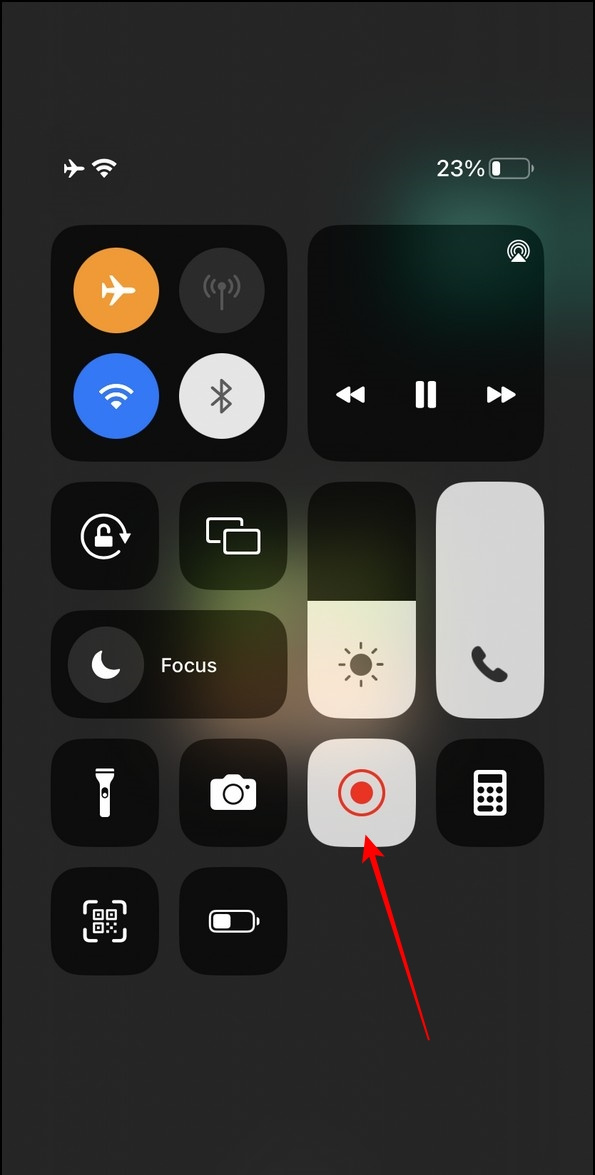
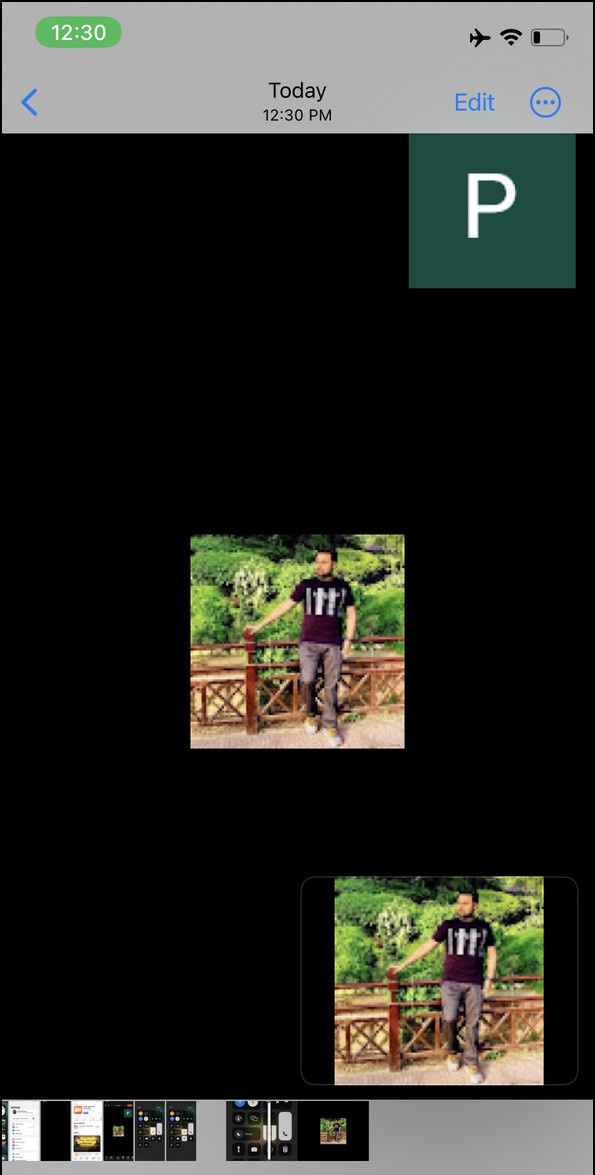 Rakendus VRecorder Apple App Store'ist ja käivitage see oma iPhone'is.
Rakendus VRecorder Apple App Store'ist ja käivitage see oma iPhone'is.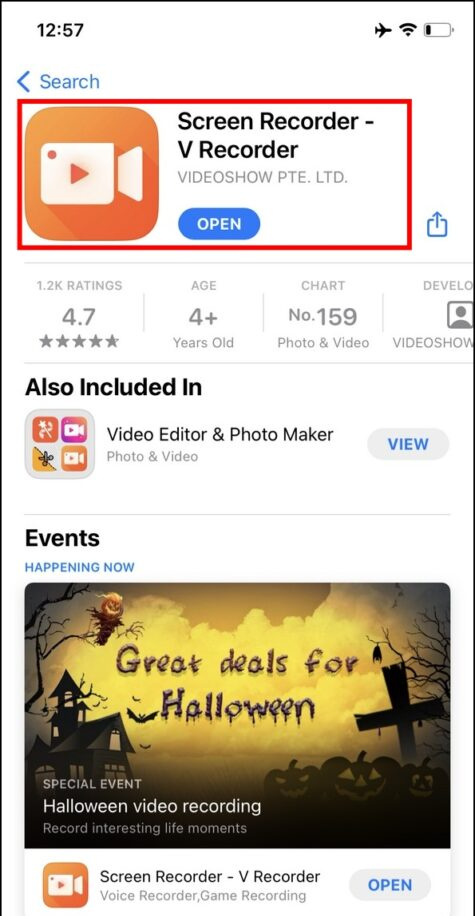
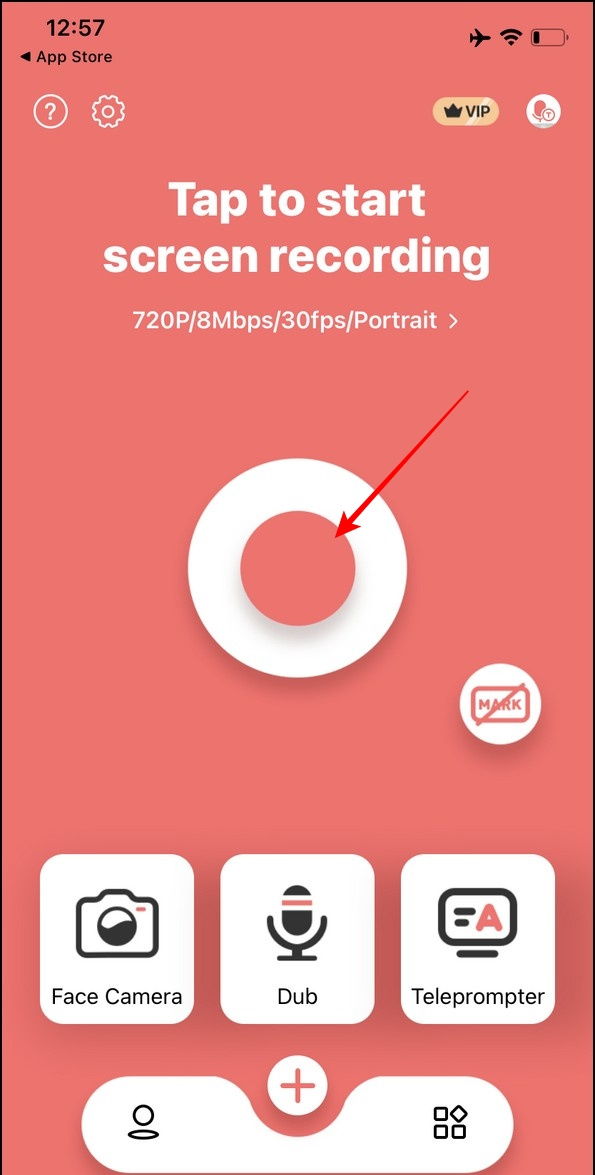
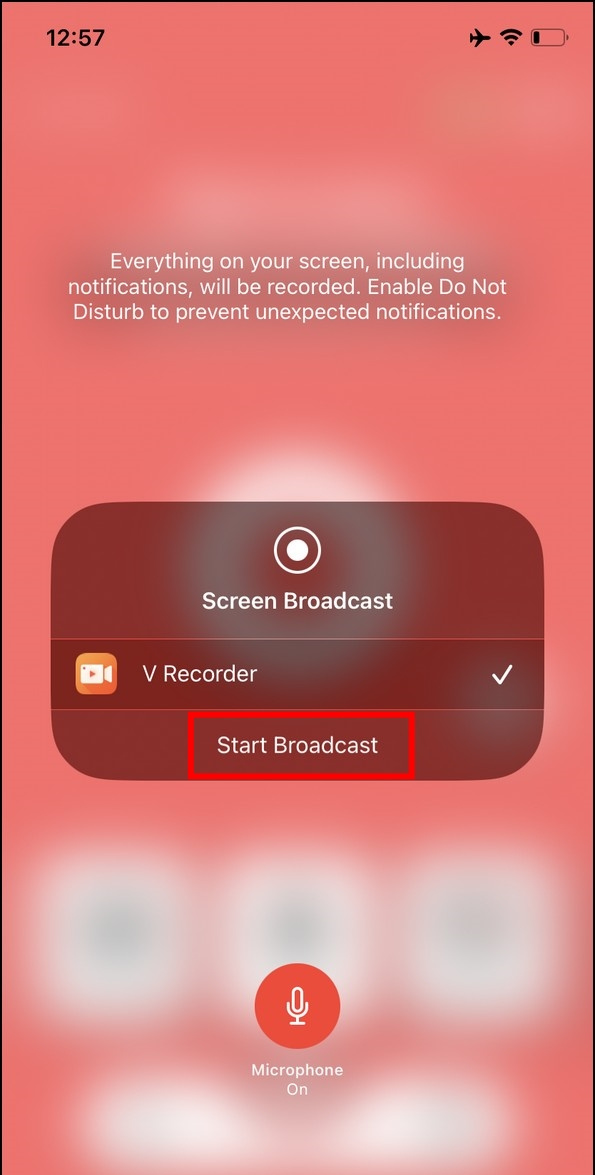
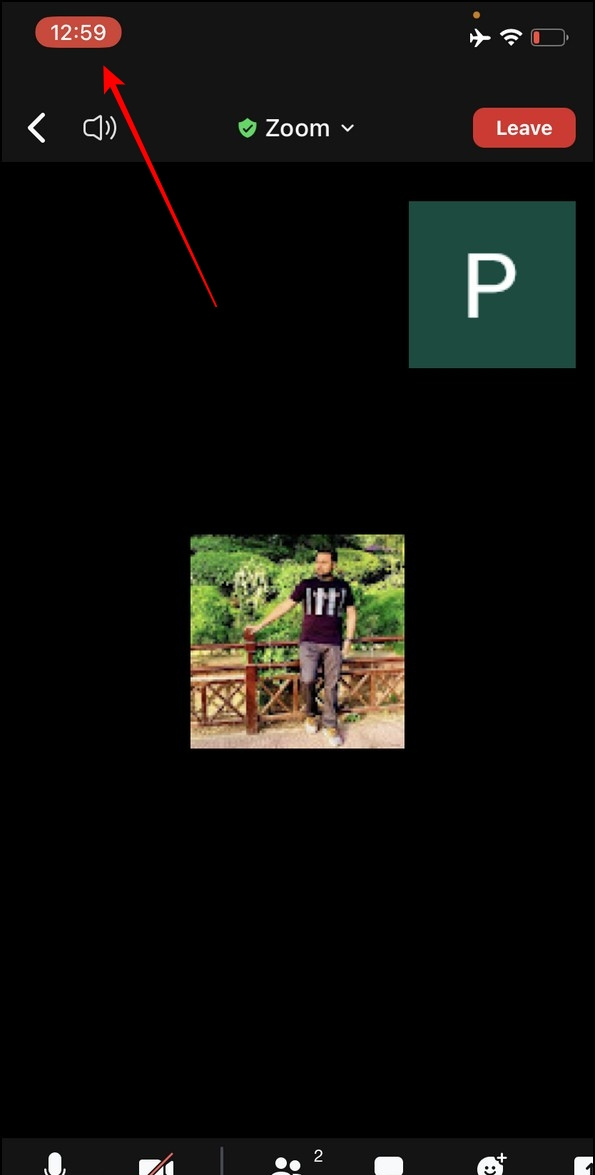
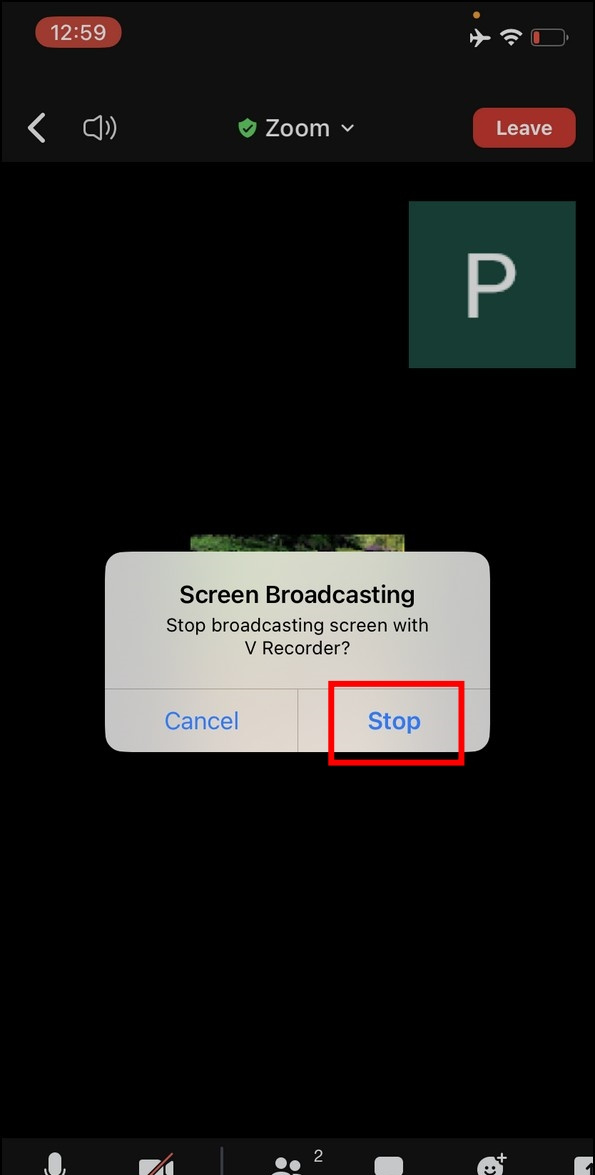
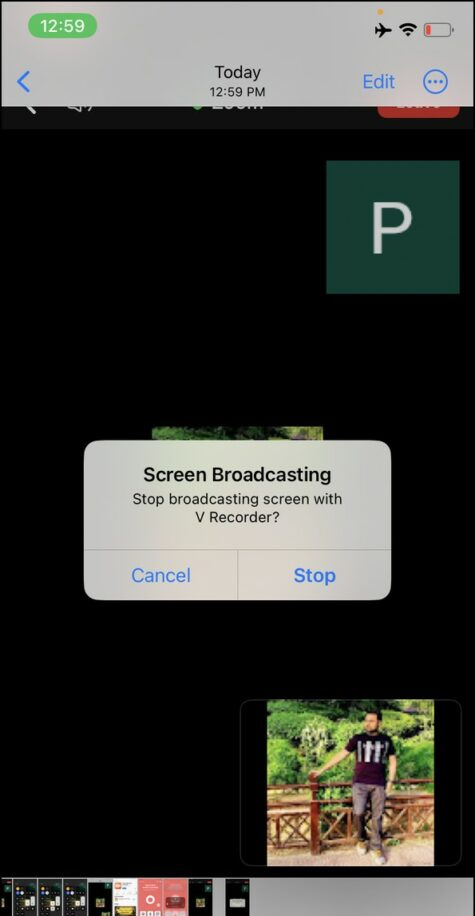
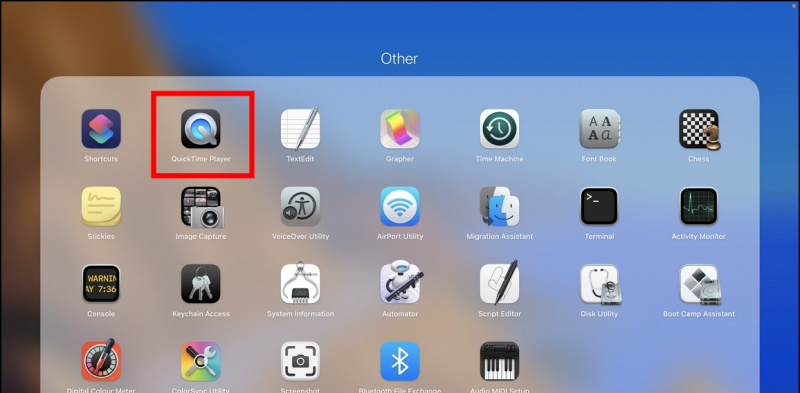
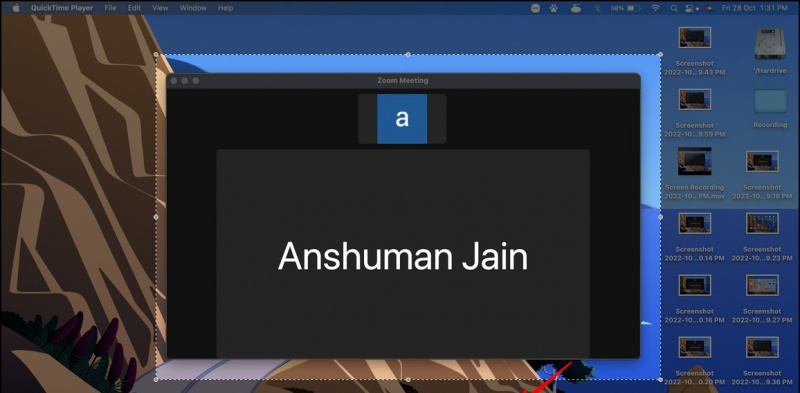 Google News
Google News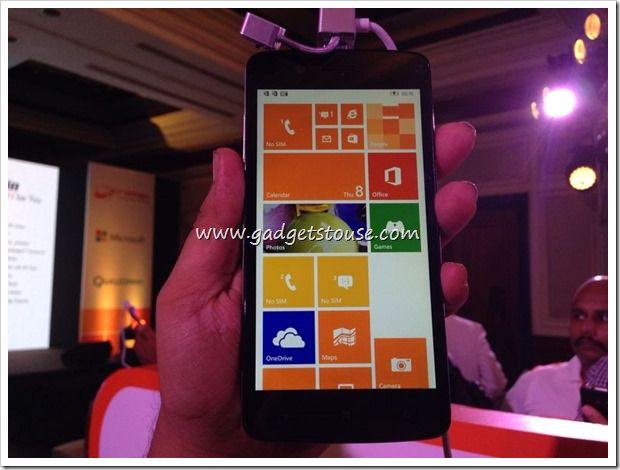

![Karbonn A6 1 GHz protsessori, 512 Mb ram ja 5MP kaameraga Rs juures. 5390 INR [saadaval]](https://beepry.it/img/reviews/35/karbonn-a6-with-1-ghz-processor.png)